Spis treści
Eftersom storleken på hårddisken blir större och större kan MBR-partitionsstilen inte längre tillfredsställa användarnas behov eftersom den inte stöder en hårddisk som är större än 2 TB. Som ett alternativ har partitionsstilen GPT (GUID Partition Table) blivit ett vanligt val under de senaste åren. Den stöder obegränsat lagringsutrymme på hårddisken och kan skapa maximalt 128 primära partitioner.
Det finns många MBR-användare som vill konvertera sin partitionsstil till GPT. Windows inbyggda funktion - DiskPart, kan hjälpa användare att slutföra uppgiften. Här i den här artikeln kommer vi att berätta hur du använder DiskPart för att formatera till GPT.
Anteckningar och förberedelser
1. Säkerhetskopiera din disk. Formatera till GPT-partitionsstil kan radera dina data.
2. Med DiskPart kan du bara konvertera grundläggande MBR-diskar utan några partitioner eller volymer till GPT-diskar. Om det finns några partitioner eller volymer, säkerhetskopiera data och radera sedan alla partitioner eller volymer innan konvertering.
Metod 1. Formatera disk till GPT med DiskPart Alternative [enklare]
DiskPart hjälper dig att konvertera från MBR till GPT, men operationen är för komplicerad för många användare. Att ange felaktiga kommandorader kan också leda till oväntade och allvarliga konsekvenser om du inte är bekant med operationen. Det är därför vi vill rekommendera att användare provar en enklare metod, genom att vända sig till ett tredjepartsverktyg för partitionshantering - EaseUS Partition Master Professional - för att få hjälp.
Oavsett om du behöver konvertera från MBR till GPT eller från GPT till MBR, låter detta verktyg dig hantera det på ett enkelt sätt med dess Disk Converter-funktion utan att formatera. Dessutom kommer det inte att orsaka några problem med dataförlust på din disk.
Här kan du ladda ner EaseUS Partition Master och följa guiden för att se hur du formaterar disken till GPT på ett enklare sätt.
Steg 1. Ladda ner och starta EaseUS Partition Master på din dator.
Steg 2. Gå till Diskkonverterare, välj "MBR => GPT" och klicka på "Nästa" för att fortsätta.

Steg 3. Välj mål-MBR-disken som du tenderar att konvertera till GPT och klicka på "Konvertera" för att starta konverteringen.

Huvudsyftet med EaseUS Partition Master är att göra partitionshantering enklare och enklare. Här är några avancerade verktyg för EaseUS Partition Master som du kanske också gillar:
- Ändra storlek på partitioner . Justera partitionsstorleken efter dina behov.
- Slå samman partitioner . Kombinera två små partitioner till en stor.
- Klona partitioner. Du kan klona såväl partitionerna som operativsystemet.
Obs: Efter att du har konverterat din disk från MBR till GPT med EaseUS Partition Master behöver du fortfarande starta om datorn och ändra startläget till UEFI.
Metod 2. Hur man formaterar till GPT med DiskPart
DiskPart är ett inbyggt Windows-verktyg som använder kommandorader för att utföra diskpartitioneringsoperationer. Du behöver inte oroa dig om du är en nybörjare, följ vår guide för att ange kommandoraderna en efter en, du kan framgångsrikt formatera till GPT på egen hand. Här är de detaljerade stegen.
Steg 1. Tryck på Windows + R-tangenterna samtidigt. Ange cmd i rutan Kör och klicka på OK.
Steg 2. Skriv diskpart i kommandotolken och tryck på Retur.
Steg 3. Skriv listdisk och tryck på Enter. Den kommer att visa dig alla tillgängliga diskar, och tilldela dem ett nummer som 0, 1, 2... Om du bara har en disk så blir det disk 0.
Steg 4. Skriv select disk # (ersätt # med numret på din disk) och tryck på Enter. DiskPart kommer att tala om för dig att måldisken är vald.
Steg 5. Skriv clean och tryck på Retur. Denna kommandorad tar bort alla partitioner och volymer på den valda disken. Det kommer också att radera all data på den.
Steg 6. Skriv convert gpt och tryck på Enter. Vänta tills kommandotolken informerar dig om att DiskPart har konverterat den valda disken till GPT-format framgångsrikt.
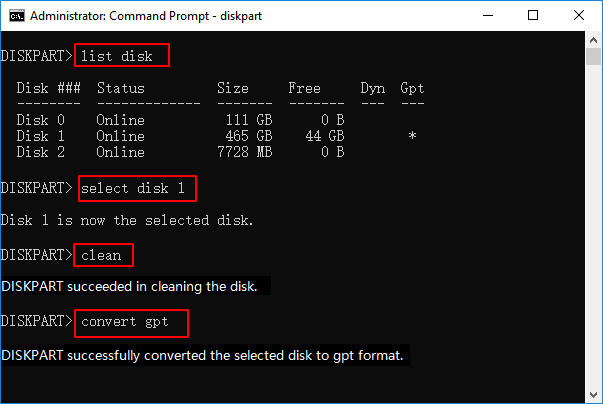
Hjälper den här handledningen med bilder dig? Om den gör det, dela den här steg-för-steg-guiden för att hjälpa fler användare.
Bonustips:
Förutom att formatera diskar till GPT kan Diskpart också hjälpa dig att skapa, formatera, ta bort, rensa och till och med radera hårddiskpartitioner. För en steg-för-steg-guide kan du hänvisa till den här handledningen för hjälp.
Vad är Diskpart? Hur man bemästrar och använder Diskpart på Windows
Genom att följa den här guiden kommer du att lära dig mer exakt vad Diskpart gör och vilka Diskpart-kommandon du kan använda för att hantera diskenheter, och du kan till och med följa några tips för att fixa Diskpart-fel som en professionell.
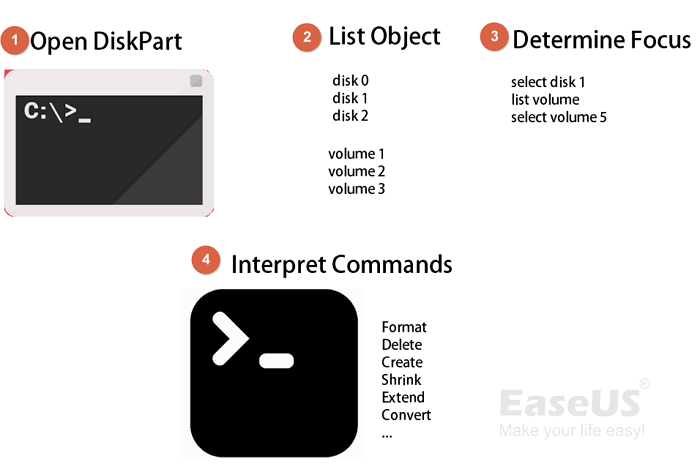
Bonus: Ändra Legacy till UEFI efter att ha konverterat MBR till GPT
Efter att du har konverterat din OS-disk från MBR till GPT måste du ändra startläget till UEFI i BIOS. Så här kan du göra det.
Steg 1. Stäng av datorn och starta om den.
Steg 2. Fortsätt att trycka på F2-tangenten tills skärmen BIOS Setup Utility visas.
Steg 3. Välj Boot under fliken Boot, använd upp- och nedpilarna för att välja UEFI-läge och tryck på Enter.
Steg 4. För att spara ändringarna och stänga skärmen, tryck på F10.

Glöm inte att dela den här artikeln för att hjälpa fler användare som behöver formatera sina diskar till GPT.
Bottom Line
Sammanfattningsvis kan du använda Windows inbyggda DiskPart för att formatera din disk till GPT-partitionsstil. Eller så kan du välja ett enklare alternativ - EaseUS Partition Master som hjälper dig att slutföra uppgiften.
Oavsett vilket sätt du väljer, kom ihåg att ändra startläget till UEFI efter konvertering.
Vanliga frågor om att formatera disk till GPT med DiskPart
Här i den här delen har vi också samlat några heta ämnen om att använda DiskPart för att formatera diskar till GPT, och om du har samma tvivel här, följ och hitta svar nedan:
1. Hur formaterar man GPT?
- Öppna Diskhantering och högerklicka på GPT-diskpartitionen.
- Välj 'Formatera', markera 'Utför ett snabbt format' och klicka på 'OK'.
2. Hur ändrar jag MBR till GPT med DiskPart?
- Öppna DiskPart.
- Skriv listdisk och tryck på Enter.
- Skriv select disk # och tryck på Enter. (Ersätt # med disknumret för MBR-disken.)
- Skriv ren och tryck på Enter.
- Skriv convert gpt och tryck på Enter.
3. Hur konverterar man disk till GPT?
- Starta EaseUS Partition Master och gå till "Disk Converter".
- Klicka på "Konvertera MBR till GPT" och klicka på "Nästa".
- Välj mål-MBR-disken och klicka på "Konvertera".
Powiązane artykuły
-
Hur man fixar SD-kort skrivskyddat men inte låst [100% fungerar]
![author icon]() Joël/2024/12/22
Joël/2024/12/22
-
Hur man konverterar MBR till GPT utan att förlora data i Windows 11/10
![author icon]() Joël/2024/09/27
Joël/2024/09/27
-
Flytta otilldelat utrymme till vänster, höger eller slutet av en enhet enkelt
![author icon]() Joël/2024/09/11
Joël/2024/09/11
-
Bästa Disk Benchmark-programvara för Mac | Gratis nedladdning
/2024/12/17
